Cara memulihkan email dan kontak yang terhapus di Windows Live Mail
Alat pemulihan gratis untuk pesan Windows Mail/Live
Mail Undelete Recovery Toolbox Free
Cara mengembalikan pesan dan kontak yang terhapus di Windows Live Mail
Cara memulihkan pesan dan kontak yang dihapus secara permanen di Windows Live Mail. Penjelasan langkah demi langkah tentang cara memulihkan email dan kontak yang dihapus di Windows Live Mail:
- Unduh, instal, dan jalankan Mail Undelete Recovery Toolbox Free dari sini: https://recoverytoolbox-id.com/download/MailUndeleteFreeSetup.exe
- Pilih disk tempat email dan kontak yang dihapus ditempatkan
- Pilih email dan kontak yang ingin Anda pulihkan
- Pilih lokasi keluaran, mode pemulihan, dan opsi pemulihan lainnya
Alat gratis untuk memulihkan e-mail dan kontak yang terhapus di Windows Live Mail
Mail Undelete Recovery Toolbox Free memungkinkan Anda memulihkan e-mail dan kontak yang terhapus dengan cepat tanpa biaya jika dihapus dari folder Deleted di klien e-mail Windows Live Mail.
Windows Live Mail adalah klien e-mail default di Windows Vista/7.
Proses pemulihan penghapusan dibagi menjadi beberapa langkah:
- Pemilihan disk tempat email dan kontak yang dihapus disimpan
- Analisis data disk
- Pratinjau email dan kontak Live Mail yang dipulihkan
- Pemilihan folder target untuk menyimpan email dan kontak yang dipulihkan
Jika Anda tidak sengaja membersihkan folder Deleted, dan email serta kontak tersebut sangat penting, program Mail Undelete Recovery Toolbox Free dapat memindai seluruh hard drive (HDD) dan mencoba memulihkannya.
Program ini hanya bekerja dengan media yang menggunakan sistem file NTFS.
Untuk membatalkan penghapusan kontak dan email, program harus memindai seluruh disk dan menganalisis kemungkinan memulihkan data yang dihapus.
Dalam beberapa kasus, pemulihan mungkin tidak dapat dilakukan karena berbagai alasan, seperti berikut ini:
- Partisi disk tempat file yang dihapus berada sekarang digunakan oleh file lain
- Data dalam File Allocation Table (FAT) dimodifikasi secara ekstensif
- Disk berkinerja tinggi seperti disk SSD disiapkan dalam sistem
Keunggulan alat freeware Mail Undelete Recovery Toolbox Free:
- Antarmuka yang sederhana dan mudah dipahami
- Manajemen disk berkecepatan tinggi
Pemulihan e-mail atau kontak yang terhapus dari disk NTFS mungkin hanya memerlukan beberapa klik mouse!
Persyaratan:
- Windows 98/Me/2000/XP/Vista/7/8/10/11 atau Windows Server 2003/2008/2012/2016 dan di atasnya
Tangkapan layar:
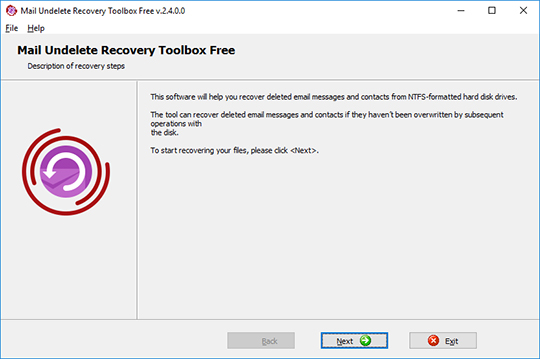
Layar selamat datang
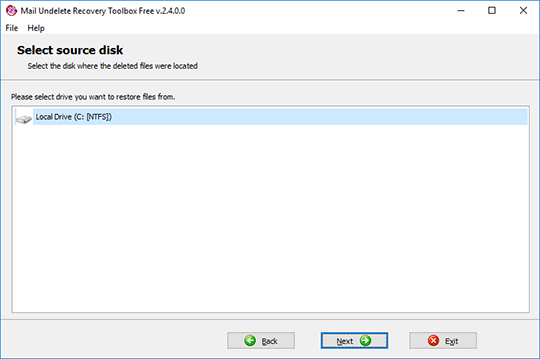
Pemilihan drive sumber tempat pesan dan/atau kontak Anda akan dipulihkan
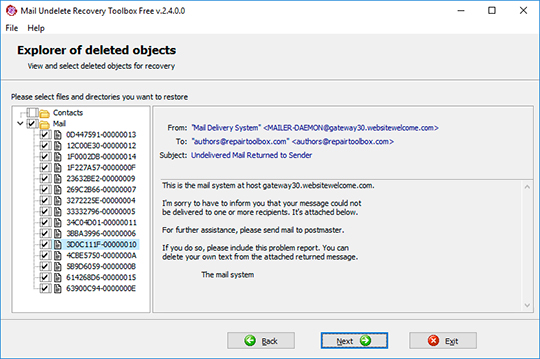
Pratinjau data yang dapat dipulihkan
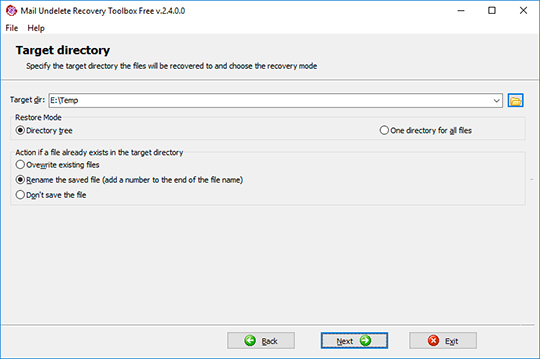
Pemilihan folder keluaran dan pengaturan pemulihan
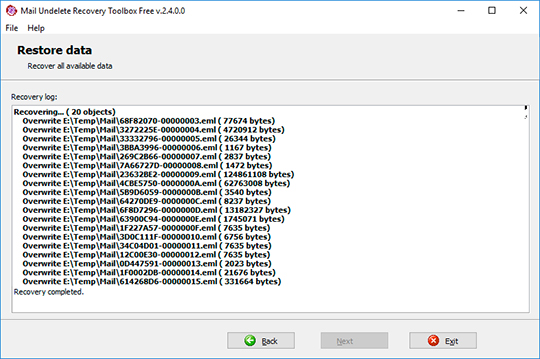
Catatan pemulihan
Bagaimana cara kerjanya:
Unduh perangkat lunak dari situs web. Unduh
Instal perangkat lunaknya:
- Klik dua kali file instalasi yang diunduh di browser
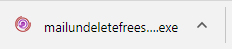
- Pilih file instalasi yang diunduh di Windows Explorer dan klik Enter atau klik dua kali.
Harap konfirmasi pesan peringatan:
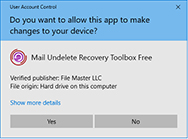
Jalankan panduan instalasi:
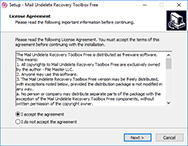
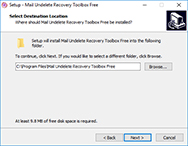
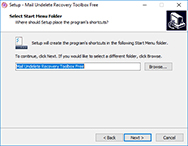
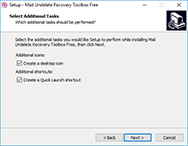
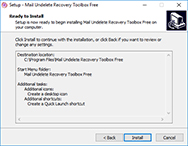
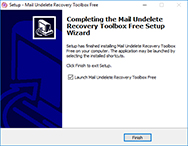
Jalankan programnya:
- Klik dua kali ikon di desktop
atau
- Pilih dari menu utama: Start | Programs | Mail Undelete Recovery Toolbox Free | Mail Undelete Recovery Toolbox Free
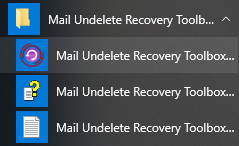
Pilih disk tempat meletakkan email dan kontak yang dihapus:
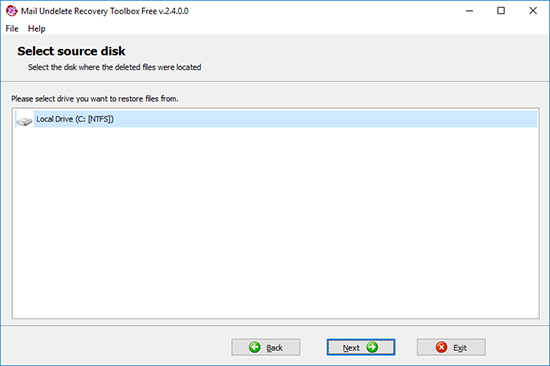
Dan klik tombol Next:
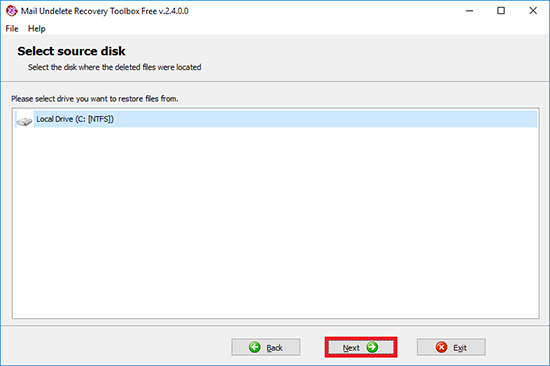
Pilih email dan kontak yang ingin Anda pulihkan:
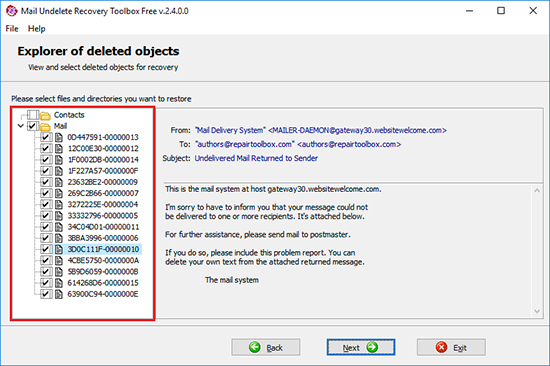
Klik tombol Next:
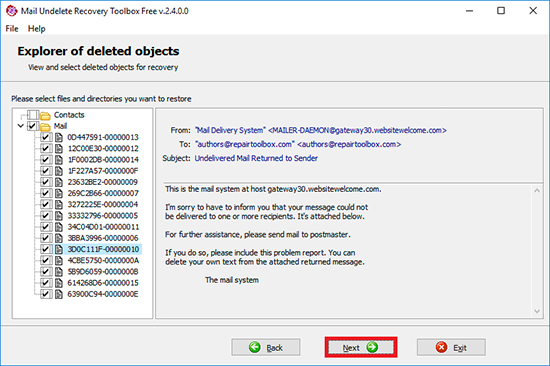
Pilih lokasi keluaran, mode pemulihan, dan opsi pemulihan lainnya:
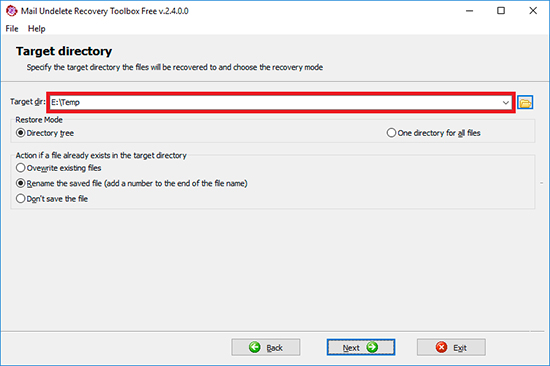
Tekan tombol Next:
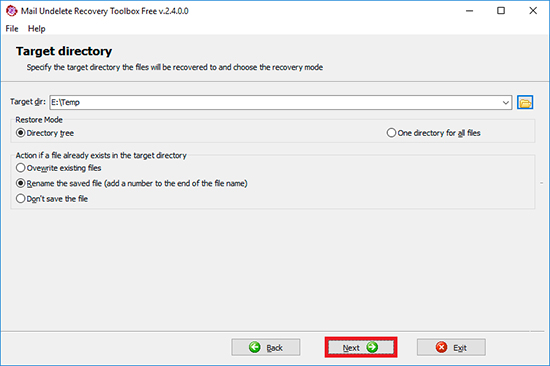
Video:
Online Membantu:
Mail Undelete Recovery Toolbox Free (Unduh) adalah alat pemulihan data yang sangat ringkas, mudah digunakan, fungsional, dan andal untuk pesan Windows Mail/Live Mail dan kontak Windows Vista/7 yang dihapus oleh pengguna baik secara tidak sengaja maupun karena kesalahan. Alat ini hanya berfungsi dengan drive berformat NTFS dan akan memulihkan data jika data tersebut belum ditimpa oleh sistem berkas sejak saat penghapusan. Program ini disediakan secara gratis dan tidak mengandung spyware, adware, atau elemen lain yang tidak terkait dengan fungsi dan tujuan utamanya.
Program ini memiliki antarmuka yang sangat sederhana dan intuitif berdasarkan panduan pemulihan multi-langkah dan sama sekali tidak memerlukan pengetahuan khusus atau pengalaman pemulihan sebelumnya. Oleh karena itu, potensi pemulihan program ini dapat digunakan oleh siapa saja untuk menghemat waktu dan uang dalam situasi sulit ketika pesan atau kontak penting tampaknya hilang selamanya. Pengguna hanya perlu mengikuti petunjuk yang cukup mudah dipahami dan jelas untuk menyelesaikan proses dan memulihkan data yang diperlukan. Perangkat lunak ini tidak mengubah area hard drive yang berisi data yang dihapus, jadi Anda selalu dapat menggunakan alat alternatif jika Mail Undelete Recovery Toolbox Free gagal memulihkan data Anda karena suatu alasan.
Pemulihan pesan Windows Mail/Windows Live Mail dan kontak Windows Vista/7
Manual ini berisi petunjuk lengkap tentang penggunaan program untuk pemulihan email dan kontak yang cepat dan mudah. Pastikan untuk merujuk ke manual ini sebelum menghubungi departemen dukungan kami - pertanyaan Anda mungkin akan terjawab di sini. Jika manual tidak dapat menyelesaikan masalah Anda, jangan ragu untuk menghubungi kami.
Proses pemulihan data di Mail Undelete Recovery Toolbox Free hampir sepenuhnya otomatis. Pengguna perlu menentukan beberapa parameter utama dan program akan mengurus sisanya. Proses ini terdiri dari langkah-langkah berikut:

Ini adalah layar awal panduan pemulihan yang berisi pesan selamat datang dan tombol Next di bagian bawah jendela. Klik tombol ini untuk melanjutkan ke halaman pemulihan.
Langkah kedua dari wizard meminta Anda untuk memilih drive tempat program akan mencari item yang dihapus. Cukup pilih satu dari daftar drive berformat NTFS yang tersedia dan klik tombol Next untuk memulai analisis.
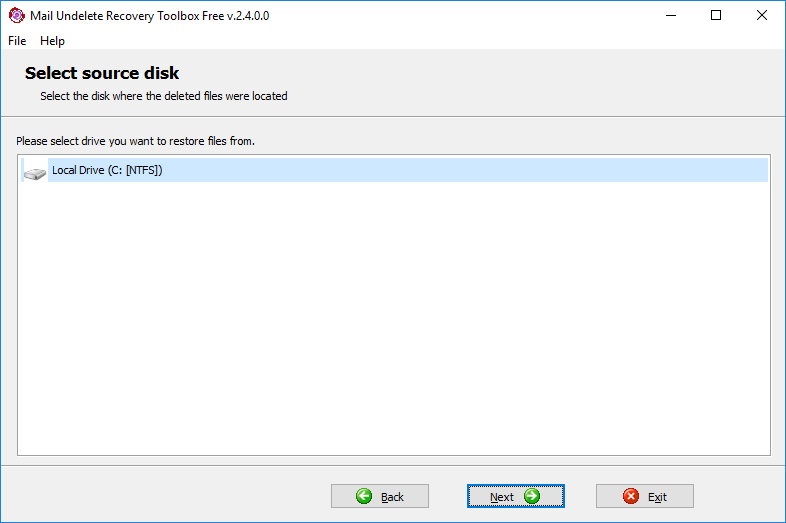
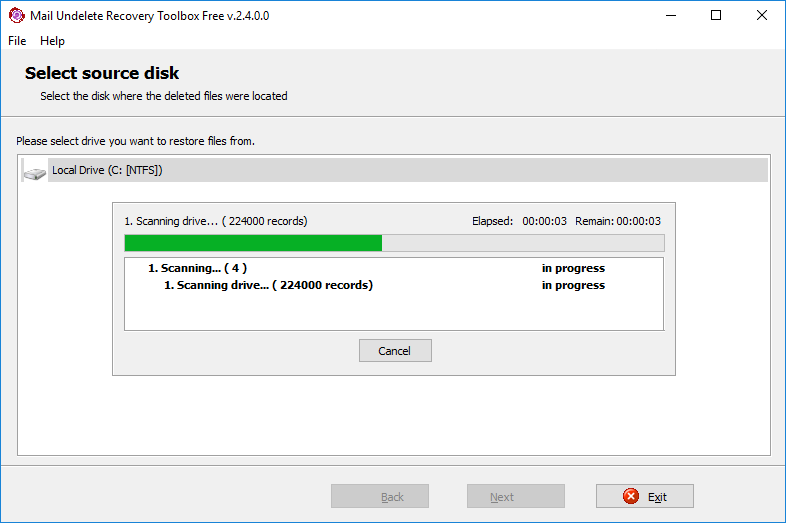
Tahap proses pemulihan data ini sepenuhnya otomatis. Anda akan melihat jendela baru dengan log tindakan yang dilakukan dan indikator waktu yang telah berlalu. Setelah program selesai memindai drive yang dipilih, program akan secara otomatis beralih ke Langkah berikutnya.
4. Pratinjau data yang dapat dipulihkan
Pada tahap ini, Mail Undelete Recovery Toolbox Free menampilkan daftar item yang dapat dipulihkan dalam bentuk pohon. Anda dapat memperluas simpul pohon dan menavigasi struktur folder untuk memilih file yang Anda perlukan. Panel di sisi kanan menampilkan informasi khusus item saat item dipilih di pohon. Anda dapat memilih item individual atau seluruh folder untuk dipulihkan. Setelah kami membuat pilihan, Anda dapat melanjutkan lebih lanjut dengan mengeklik tombol Next.
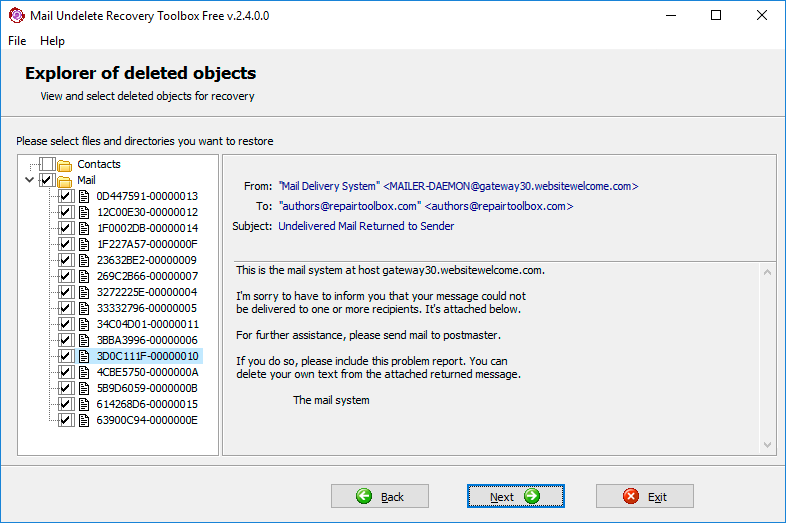
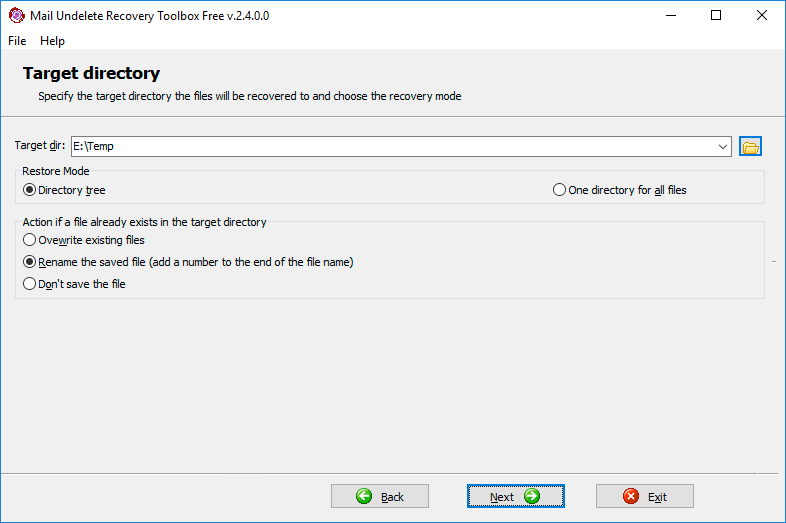
5. Pemilihan folder keluaran dan pengaturan pemulihan
Langkah kelima dari panduan pemulihan data memungkinkan Anda menentukan folder yang akan digunakan untuk menyimpan item yang dipulihkan. Ini dapat dilakukan dengan beberapa cara:
- Dengan mengetikkan nama dan jalurnya ke dalam bidang input yang terletak di bagian atas jendela program
- Menggunakan dialog buka berkas Windows standar yang dapat dibuka dengan mengklik tombol yang sesuai di sebelah kanan bidang.
- Dengan memilih lokasi yang sebelumnya digunakan dari daftar dropdown yang dapat dibuka dengan mengklik tombol kecil dengan panah bawah di bagian kanan bidang input.
Panel di bawah bidang folder tujuan memberi Anda fleksibilitas dalam hal mengendalikan cara file Anda akan dipulihkan. Jika Anda ingin program tersebut membuat ulang struktur folder asli di folder tujuan yang ditentukan, pilih Directory tree. Jika Anda ingin program tersebut cukup menyalin file yang dipulihkan ke folder target, gunakan opsi One directory for all files.
Tiga opsi terakhir berkaitan dengan tindakan program jika terjadi konflik nama file. Jika file dengan nama yang sama dengan yang sedang dipulihkan sudah ada di folder tujuan, Anda dapat mengonfigurasi Mail Undelete Recovery Toolbox Free untuk bertindak sesuai dengan salah satu skenario berikut:
- Timpa file yang sudah ada
- Ganti nama file yang disimpan (tambahkan angka di akhir nama file)
- Jangan simpan file
Setelah Anda memilih opsi pemulihan yang diperlukan, tekan saja Next dan tunggu program tersebut melakukan tugasnya dan melanjutkan ke langkah terakhir.
Ini adalah langkah terakhir dari wizard yang memungkinkan Anda melihat log pemulihan dan melihat objek apa yang berhasil dipulihkan, berapa ukurannya dalam byte, dan ke mana objek tersebut disalin. Pada titik ini, Anda dapat menyelesaikan pekerjaan dengan program tersebut dengan mengklik tombol Exit, kembali ke sejumlah langkah dalam sesi pemulihan saat ini, atau klik untuk melanjutkan ke langkah pertama dan pilih drive lain untuk pemulihan.
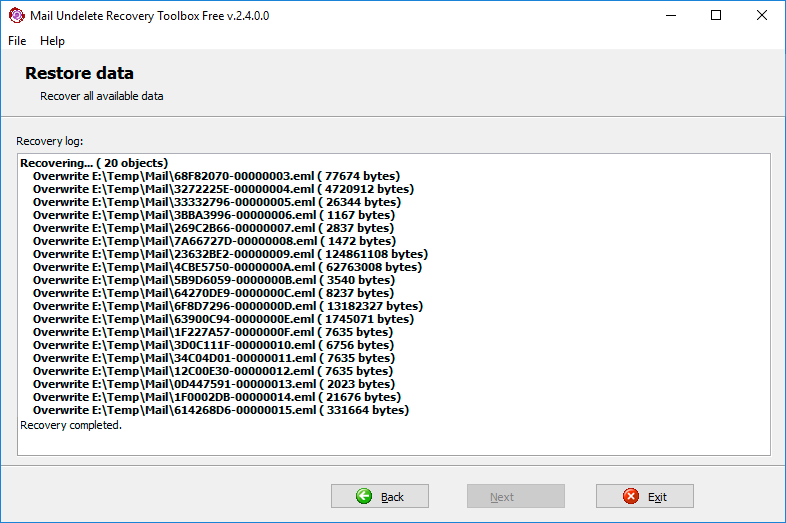
Seperti yang Anda lihat, Mail Undelete Recovery Toolbox Free sangat mudah dan cepat - dan penggunaannya sangat mudah. Namun, jangan ragu untuk memberi tahu kami jika Anda memiliki pertanyaan atau masalah saat menggunakan produk ini.
Sumber daya:
- Windows Live Mail di Wikipedia: https://en.wikipedia.org/wiki/Windows_Live_Mail